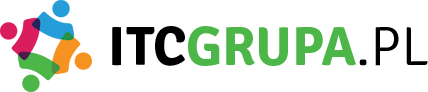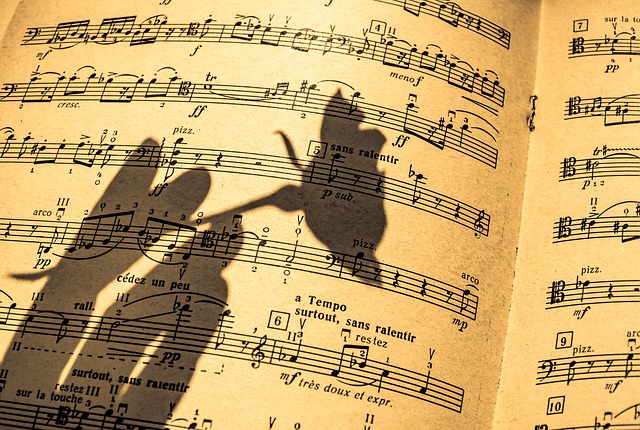Jak sprawdzić do jakiego konta jest przypisany klucz Office?
Wielu z nas korzysta z pakietu Office, który obejmuje popularne programy takie jak Word, Excel czy PowerPoint. Często zdarza się, że posiadamy klucz licencyjny do Office, ale nie pamiętamy, do jakiego konta jest on przypisany. W takiej sytuacji warto skorzystać z kilku prostych metod, które pozwolą nam sprawdzić, do którego konta jest przypisany nasz klucz Office.
Metoda 1: Sprawdź w swoim koncie Microsoft
Pierwszą metodą jest sprawdzenie w swoim koncie Microsoft, do którego konta jest przypisany klucz Office. Aby to zrobić, wykonaj poniższe kroki:
- Zaloguj się na swoje konto Microsoft na stronie https://account.microsoft.com/.
- Przejdź do sekcji „Usługi i subskrypcje”.
- Znajdź sekcję „Office” i sprawdź, czy widnieje tam informacja o przypisanym kluczu.
Jeśli klucz Office jest przypisany do Twojego konta Microsoft, powinieneś go znaleźć w sekcji „Office”. Jeśli jednak nie widzisz tam żadnej informacji, możemy spróbować innej metody.
Metoda 2: Skorzystaj z programu Office
Kolejną metodą jest skorzystanie z programu Office, aby sprawdzić, do jakiego konta jest przypisany klucz. Postępuj zgodnie z poniższymi krokami:
- Otwórz dowolny program z pakietu Office, na przykład Word.
- Kliknij na zakładkę „Plik” w górnym menu.
- Wybierz opcję „Konto”.
- W sekcji „Informacje o produkcie” znajdź informacje o przypisanym kluczu Office.
Jeśli klucz Office jest przypisany do Twojego konta, powinieneś znaleźć go w sekcji „Informacje o produkcie”. Jeśli jednak tam go nie ma, istnieje jeszcze jedna metoda, którą możemy wypróbować.
Metoda 3: Skontaktuj się z pomocą techniczną
Jeśli żadna z powyższych metod nie przyniosła rezultatu, warto skontaktować się z pomocą techniczną Microsoft. Możesz skorzystać z czatu na stronie https://support.microsoft.com/pl-pl/contactus lub skontaktować się telefonicznie. Podaj im informacje o swoim kluczu Office i poproś o pomoc w sprawdzeniu, do jakiego konta jest on przypisany.
Pamiętaj, że klucz Office może być przypisany do konta Microsoft, które zostało użyte podczas zakupu lub aktywacji produktu. Jeśli nie pamiętasz, jakie konto zostało użyte, powyższe metody pomogą Ci je odnaleźć.
Warto pamiętać, że klucz Office jest ważny i legalny tylko wtedy, gdy jest przypisany do Twojego konta Microsoft lub został zakupiony w legalny sposób. Unikaj korzystania z nielegalnych kluczy, ponieważ narusza to prawa autorskie i może prowadzić do konsekwencji prawnych.
Mam nadzieję, że powyższe metody pomogą Ci sprawdzić, do jakiego konta jest przypisany Twój klucz Office. Jeśli jednak nadal masz problemy, zawsze możesz skontaktować się z pomocą techniczną Microsoft, która chętnie udzieli Ci dalszych wskazówek i wsparcia.
Aby sprawdzić do jakiego konta jest przypisany klucz Office, wykonaj następujące kroki:
1. Przejdź na stronę https://www.office.com/.
2. Zaloguj się na swoje konto Office, używając odpowiednich danych logowania.
3. Po zalogowaniu, przejdź do sekcji „Moje konto” lub „Ustawienia konta”.
4. W tej sekcji powinieneś znaleźć informacje o przypisanym do Twojego konta kluczu Office.
Link tagu HTML do strony https://www.moneygo.pl/ można utworzyć w następujący sposób:
„`html
Kliknij tutaj, aby przejść do strony MoneyGo
„`
Powyższy kod utworzy link, który po kliknięciu przeniesie użytkownika na stronę https://www.moneygo.pl/.